wps这款软件不少伙伴都会使用到的,那么各位晓得wps生成目录点点的操作吗?下面就是小编带来的wps生成目录点点的操作教程,很简单哦,看完之后你也来试试吧!
wps生成目录点点的操作步骤

一、设置标题格式
1、选中文章中的所有一级标题;
2、单击开始选项卡上的标题1,如图所示;

仿照步骤1、2设置二、三级标题格式为标题2、标题3。
二、自动生成目录
1、把光标定位到文章第1页的首行第1个字符左侧(目录应在文章的前面);
2、单击引用---->插入目录按钮,如图所示;
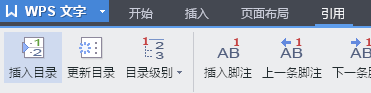
3、弹出目录对话框,选择目录选项卡,进行相关设置后,单击“确定”按钮,文档的目录自动生成。(小点就是制表符前导符)
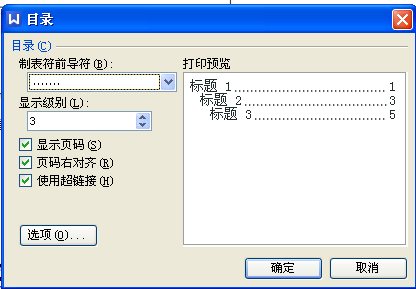
各位小伙伴们,看完上面的精彩内容,都清楚wps生成目录点点的操作步骤了吧!








